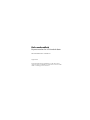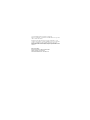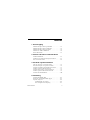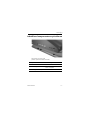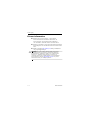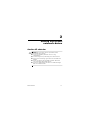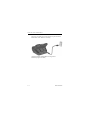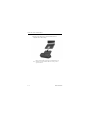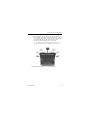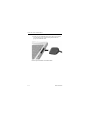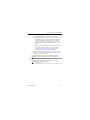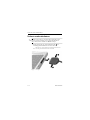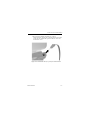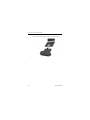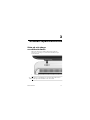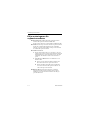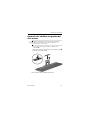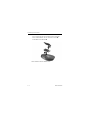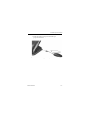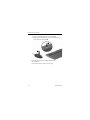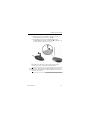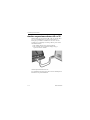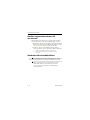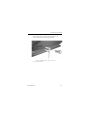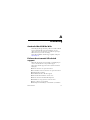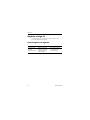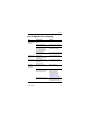HP Compaq nx9100 Notebook PC Referens guide
- Typ
- Referens guide

Referenshandbok
Expansionsenhet för HP Notebook-dator
Dokumentartikelnummer: 336449-101
Augusti 2003
I det här dokumentet finns instruktioner för hur du använder
expansionsenheten för HP Notebook-datorn med vissa modeller
av HP- och Compaq-notebook-datorer.

© 2003 Hewlett-Packard Development Company, L.P.
Microsoft och Windows är varumärken som tillhör Microsoft Corporation
i USA och/eller andra länder.
Informationen häri kan ändras utan föregående meddelande. De enda
garantierna för produkter och tjänster från HP presenteras i de uttryckliga
garantier som medföljer sådana produkter och tjänster. Inget i detta
dokument ska tolkas som att det utgör ytterligare en garanti. HP ansvarar
inte för tekniska eller redaktionella fel eller utelämnad information i detta
dokument.
Referenshandbok
Expansionsenhet för HP Notebook-dator
Första utgåvan Augusti 2003
Dokumentartikelnummer: 336449-101

Referenshandbok iii
Innehåll
1 Komma igång
Identifiera komponenterna på framsidan . . . . . . . . . . . . . 1–1
Identifiera komponenterna på baksidan . . . . . . . . . . . . . . 1–2
Identifiera komponenterna på sidorna . . . . . . . . . . . . . . . 1–4
Identifiera de trådlösa tillbehören . . . . . . . . . . . . . . . . . . 1–6
Få mer information. . . . . . . . . . . . . . . . . . . . . . . . . . . . . . 1–7
2 Ansluta och ta bort notebook-datorn
Ansluta till nätström. . . . . . . . . . . . . . . . . . . . . . . . . . . . . 2–1
Ansluta notebook-datorn till expansionsenheten . . . . . . . 2–3
Ta bort notebook-datorn. . . . . . . . . . . . . . . . . . . . . . . . . . 2–8
3 Använda expansionsenheten
Sätta på och stänga av notebook-datorn. . . . . . . . . . . . . . 3–1
Följa anvisningarna för expansionsenheten . . . . . . . . . . . 3–2
Använda det trådlösa tangentbordet eller musen . . . . . . . 3–3
Ansluta expansionsenheten till en TV . . . . . . . . . . . . . . . 3–7
Använda ett modem via expansionsenheten . . . . . . . . . . 3–8
Ansluta expansionsenheten till ett nätverk. . . . . . . . . . . . 3–9
Använda säkerhetskabellåsen. . . . . . . . . . . . . . . . . . . . . 3–10
AFelsökning
Använda World Wide Web . . . . . . . . . . . . . . . . . . . . . . . A–1
Förbereda ett samtal till teknisk support . . . . . . . . . . . . . A–1
Åtgärda vanliga fel. . . . . . . . . . . . . . . . . . . . . . . . . . . . . . A–2
Anslutningsfel och åtgärder. . . . . . . . . . . . . . . . . . . . A–2
Fel och åtgärder för borttagning . . . . . . . . . . . . . . . . A–3

Referenshandbok 1–1
1
Komma igång
Identifiera komponenterna
på framsidan
Komponent Beskrivning
1
Stereohögtalare Avger ljud från notebook-datorn.
2
Volymkontrollknappar: Upp,
ned och avstängt
Styr notebook-datorns ljudvolym.
3
Indikatorlampa för anslutning Lyser med fast blått sken när
notebook-datorn är korrekt ansluten.

1–2 Referenshandbok
Komma igång
Identifiera komponenterna
på baksidan
Komponent Beskrivning
1
Expansionskabel Ansluter expansionsenheten till en
notebook-dator.
2
RJ-11-jack Ansluter en modemkabel från
expansionsenheten till en notebook-dator.
3
USB-uttag (3) Ansluter USB-enheter; USB 2.0-kompatibla.
4
Jack för Ethernet-nätverk
(RJ-45)
Ansluter en nätverkskabel från
expansionsenheten till ett RJ-45-väggjack.
5
RJ-11-jack Ansluter expansionsenheten
till ett RJ-11-telefonjack.
6
S/PDIF (Sony/Philips
Digital Interface)-ljuduttag
Ansluter digitala high-endsystem som
surroundljud eller en hemanläggning.
7
Jack för TV-utgång/
sammansatt jack
Ansluter expansionsenheten till en TV.
8
Jack för
TV-utgång/S-video
Ansluter expansionsenheten till en TV.
9
Seriellt uttagt Ansluter en seriell enhet, t ex en mus.
-
Strömuttag Ansluter expansionsenheten till ett eluttag.

Komma igång
Referenshandbok 1–3
Identifiera komponenterna på sidorna
Komponenter på vänster sida
(sett från expansionsenhetens framsida)
Komponent Beskrivning
1
Jack för hörlurar Ansluter hörlurar.
2
USB-uttag (3) Ansluter USB-enheter;
USB 2.0-kompatibla.
3
Kensington säkerhetsplats Ansluter en extra säkerhetskabel.

1–4 Referenshandbok
Komma igång
Komponenter på höger sida
(sett från expansionsenhetens framsida)
Komponent Beskrivning
Kensington säkerhetsplats Ansluter en extra säkerhetskabel.

Komma igång
Referenshandbok 1–5
Identifiera de trådlösa tillbehören
Komponent Beskrivning
1
Trådlöst tangentbord Ansluter expansionsenheten utan
en kabel.
2
Batterier Batterier som sätts i det trådlösa
tangentbordet och musen.
3
Mottagare Tillåter anslutning mellan
expansionsenheten och det trådlösa
tangentbordet eller musen.
4
Trådlös mus Ansluter expansionsenheten utan
en kabel.
✎
De trådlösa tillbehören kan medfölja expansionsenheten.

1–6 Referenshandbok
Komma igång
Få mer information
■ På CD:n Documentation Library som medföljer
notebook-datorn finns omfattande information om
notebook-datorn och information från myndigheter
och om säkerhet om hur du använder notebook-datorn.
■ På CD:n som medföljer expansionsenheten finns information
från myndigheter och om säkerhet för hur du använder denna
enhet.
■ På HP:s webbplats (http://www.hp.com) finns produktnyheter
och programuppdateringar.
Å
VARNING! Du minskar risken för allvarlig skada genom att läsa
i handbokenSäkerhet och arbetsmiljö. I den beskrivs inställningar
för arbetsstationen, sittställningar vid datorn och sunda datorvanor.
Dessutom ges i handboken viktig information om hantering av
utrustningens elektroniska och mekaniska delar. Den här handboken
finns på Internet på adressen
http://www.hp.com/ergo och på CD:n
Documentation Library som medföljer produkten.

Referenshandbok 2–1
2
Ansluta och ta bort
notebook-datorn
Ansluta till nätström
Å
VARNING! Så här minskar du risken för personskada, elstötar,
brand eller skada på utrustningen:
■ Ta inte bort nätsladdens jordkontakt. Den har en viktig
säkerhetsfunktion.
■ Anslut utrustningen till ett jordat eluttag som är lätt att komma åt.
■ Bryt strömmen till utrustningen genom att ta bort strömsladden från
eluttaget.
■ Placera inte någonting på strömsladdar och kablar. Placera dem
så att ingen trampar eller snubblar på dem.
■ Dra inte i en sladd eller kabel. När du tar ut en sladd från eluttaget
fattar du om sladdens kontakt.

2–2 Referenshandbok
Ansluta och ta bort notebook-datorn
Den bästa prestandan får du om du ansluter expansionsenheten
till nätström. Sätt i elsladden i ett eluttag.
Ansluta till nätström (strömsladdar och uttag varierar
beroende på region och land)

Ansluta och ta bort notebook-datorn
Referenshandbok 2–3
Ansluta notebook-datorn till
expansionsenheten
1. Öppna notebook-datorn.
Öppna notebook-datorn

2–4 Referenshandbok
Ansluta och ta bort notebook-datorn
2. För in notebook-datorn i expansionsenheten med
tangentbordet vänt mot dig.
För in notebook-datorn i expansionsenheten
✎
Notebook-datorn hålles på plats med en utfyllnadsdyna som
förhindrar att notebook-datorn rubbas ur sin rätta position i
expansionsenheten.

Ansluta och ta bort notebook-datorn
Referenshandbok 2–5
3. Dra försiktigt ut expansionskabeln från dess dockade plats
och för den till ömse sidor av expansionsenheten beroende på
var expansionsuttaget sitter på notebook-datorn. Placeringen
av expansionsuttaget på notebook-datorn kan variera
beroende på notebook-datorns serie och modell.
✎
Det är viktigt att placera kabeln korrekt så att den kan röras fritt.
Med en kabelkjol och löpskena kan kabeln lätt positioneras.
Föra kabeln till båda sidorna om expansionsenheten

2–6 Referenshandbok
Ansluta och ta bort notebook-datorn
4. Anslut expansionskabeln till notebook-datorn så att ikonen
på notebook-datorns expansionsuttag matchar ikonen
på expansionskabelns ände.
Ansluta expansionskabeln till notebook-datorn

Ansluta och ta bort notebook-datorn
Referenshandbok 2–7
5. För annan kommunikation gör du något av följande:
❏ Om du använder ett modem med notebook-datorn för att
kommunicera med en analog telefonlinje kan du läsa i
kapitlet "Använda expansionsenheten", i avsnittet
"Använda ett modem via expansionsenheten" där det
finns instruktioner för hur du kommunicerar via ett
modem.
❏ Om du ansluter direkt till ett nätverk läser du i kapitlet
"Använda expansionsenheten", avsnittet "Ansluta
expansionsenheten till ett nätverk" där det finns
instruktioner för hur du ansluter till nätverk.
6. Sätt på notebook-datorn om den inte redan är påsatt. Läs i
kapitlet "Använda expansionsenheten", avsnittet "Sätta på
och stänga av notebook-datorn".
Lägg märke till ringen runt volymkontrollknapparna. Om
anslutningen gjordes korrekt visas den med fast blå färg.
✎
När notebook-datorn är ansluten till expansionsenheten
inaktiveras de inbyggda högtalarna i notebook-datorn och
expansionsenhetens högtalare aktiveras.

2–8 Referenshandbok
Ansluta och ta bort notebook-datorn
Ta bort notebook-datorn
✎
Du behöver inte stänga av notebook-datorn innan du tar bort
den från expansionsenheten även om detta rekommenderas
om operativsystemet är Windows 2000 eller tidigare.
1. Tryck på knapparna på expansionskabelns ände 1 om
du vill koppla bort kabeln från notebook-datorn 2.
✎
Placeringen av expansionsuttaget på notebook-datorn kan variera
beroende på notebook-datorns serie och modell.
Koppla bort expansionskabeln

Ansluta och ta bort notebook-datorn
Referenshandbok 2–9
2. Koppla bort modemkabeln från RJ-11-jacket på
notebook-datorn om det behövs. Du kan låta den andra änden
av kabeln vara ansluten till expansionsenheten om du vill
använda den senare.
Koppla bort modemkabeln från RJ-11-jacket på notebook-datorn

2–10 Referenshandbok
Ansluta och ta bort notebook-datorn
3. För notebook-datorn uppåt och ut ur expansionsenheten.
Föra notebook-datorn uppåt och ut ur expansionsenheten

Referenshandbok 3–1
3
Använda expansionsenheten
Sätta på och stänga
av notebook-datorn
När notebook-datorn är ansluten till expansionsenheten
sätter du på och stänger av systemet med strömbrytaren på
notebook-datorn.
Hitta strömknappen på notebook-datorn
✎
Placeringen av strömknappen på notebook-datorn kan variera
beroende på notebook-datorns serie och modell.
Sidan laddas...
Sidan laddas...
Sidan laddas...
Sidan laddas...
Sidan laddas...
Sidan laddas...
Sidan laddas...
Sidan laddas...
Sidan laddas...
Sidan laddas...
Sidan laddas...
Sidan laddas...
Sidan laddas...
-
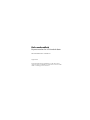 1
1
-
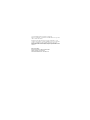 2
2
-
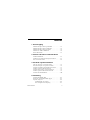 3
3
-
 4
4
-
 5
5
-
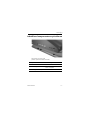 6
6
-
 7
7
-
 8
8
-
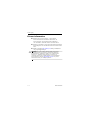 9
9
-
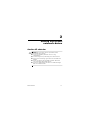 10
10
-
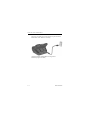 11
11
-
 12
12
-
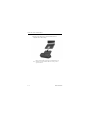 13
13
-
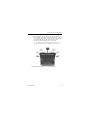 14
14
-
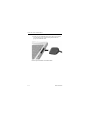 15
15
-
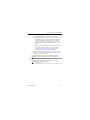 16
16
-
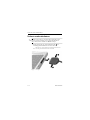 17
17
-
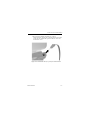 18
18
-
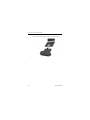 19
19
-
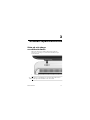 20
20
-
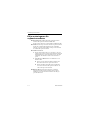 21
21
-
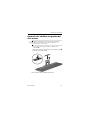 22
22
-
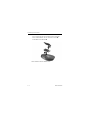 23
23
-
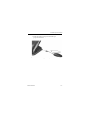 24
24
-
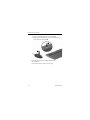 25
25
-
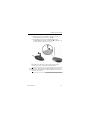 26
26
-
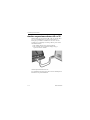 27
27
-
 28
28
-
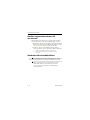 29
29
-
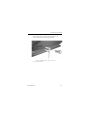 30
30
-
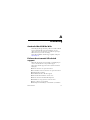 31
31
-
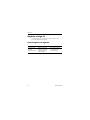 32
32
-
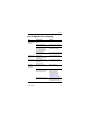 33
33
HP Compaq nx9100 Notebook PC Referens guide
- Typ
- Referens guide